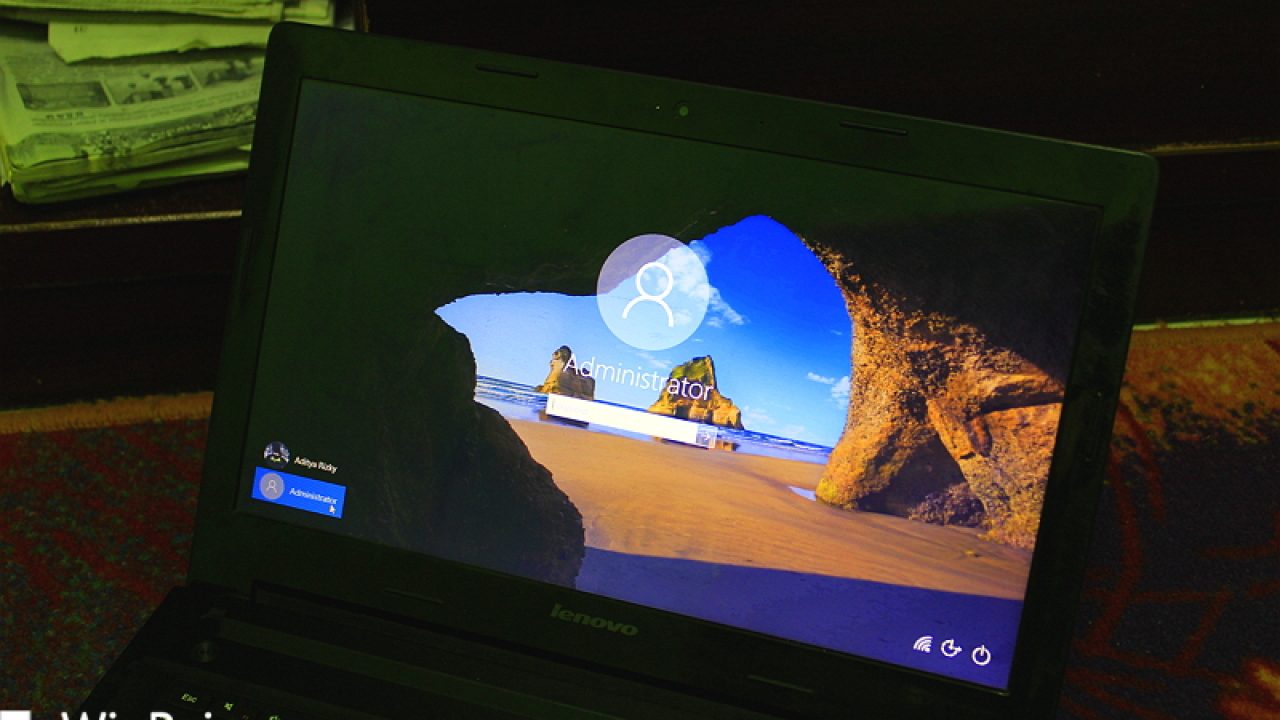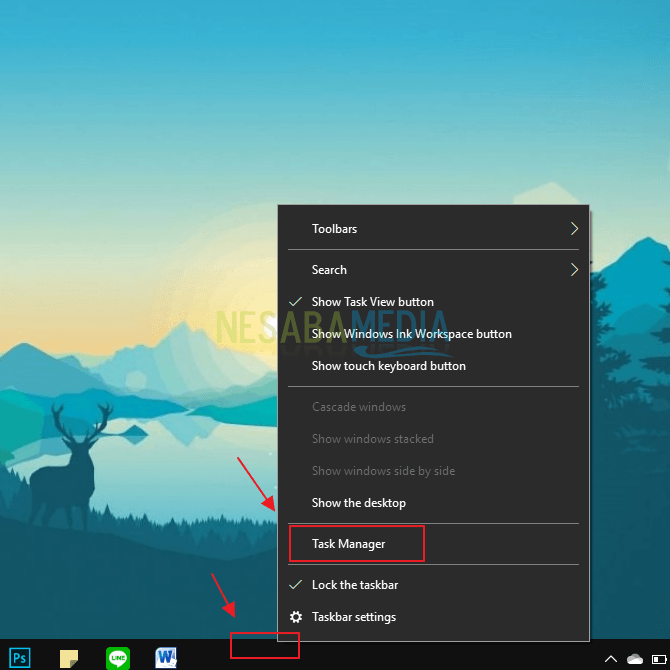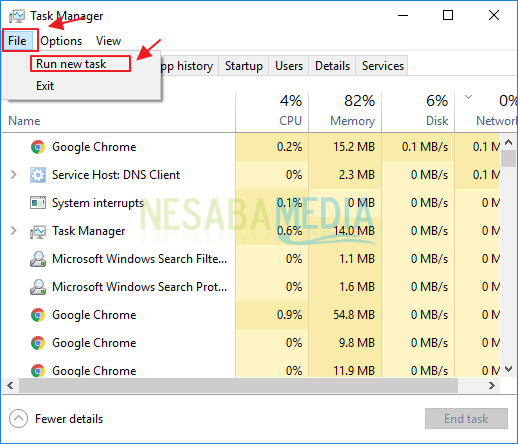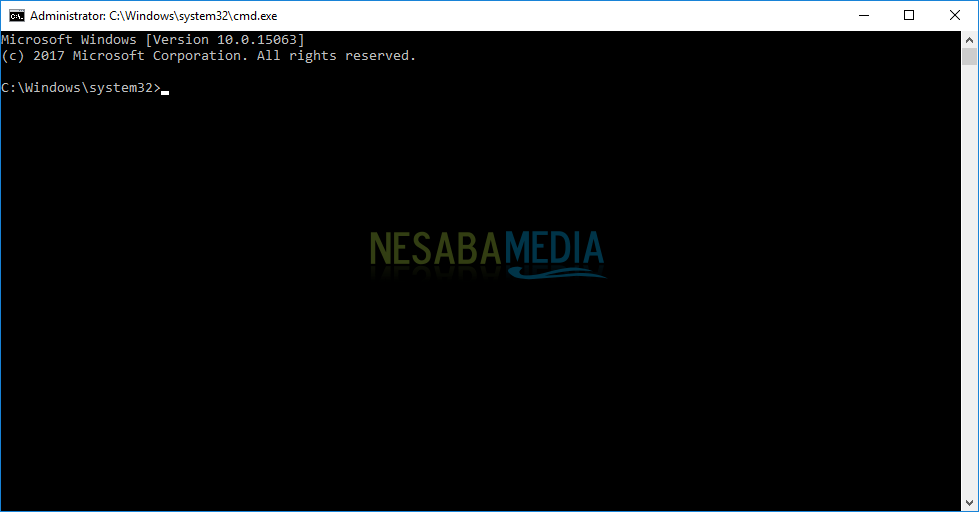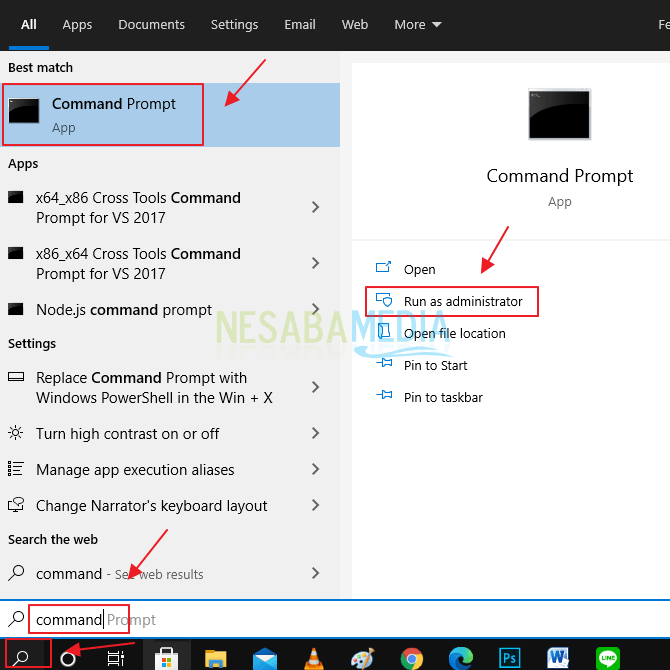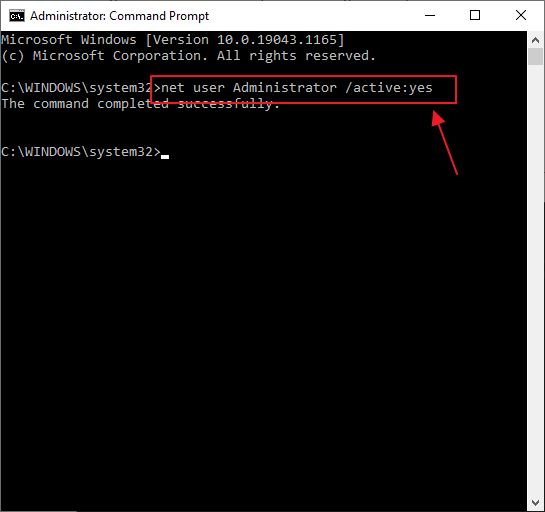NESABAMEDIA.COM – Pada sistem operasi Windows memiliki beberapa pengguna, dimana pada setiap pengguna tersebut memiliki hak aksesnya masing-masing. Sehingga tidak semua pengguna dapat melakukan semua hal di komputer Windows Anda. Salah satu tipe akun di Windows 10 adalah Super Administrator.
Pada tipe akun ini Anda dapat melakukan banyak hal, seperti memberikan banyak izin untuk mengubah sistem yang ada di sistem operasi Windows milik Anda.
Cara Mengaktifkan Super Administrator di Windows 10
Nah, sebelum memutuskan untuk mengaktifkan pengguna Super Administrasi, ada baiknya Anda mengetahui terlebih dahulu tipe pengguna apa saja yang tersedia di Windows 10. Berikut daftar beberapa tipe pengguna yang wajib Anda ketahui.
- User : tipe akun ini sangat biasa digunakan di setiap sistem operasi Windows. Oleh karena itu, tipe akun ini disebut juga dengan standar akun. Anda dapat melakukan login menggunakan local akun maupun mengintegrasikannya dengan sistem operasi Windows 10 Anda. Pada saat login menggunakan tipe pengguna user ini dan Anda ingin menjalankan sebuah aplikasi dengan pilihan run as Admin, maka peringatan UAC tersebut akan tampil dan kemudian Anda harus memasukkan password dari akun admin yang ada di komputer Anda agar dapat melanjutkan prosesnya.
- Administrator User : tipe akun ini biasa digunakan untuk akun admin dengan default yang fungsinya untuk melakukan installasi Windows maupun OEM. Untuk mengaktifkannya, Anda hanya cukup memilih menu run as admin pada saat akan menjalankan aplikasi. Kemudian klik tombol yes pada saat peringatan UAC muncul.
- Super Administrator : tipe akun dapat Anda gunakan untuk melakukan suatu konfigurasi pada sistem secara utuh atau penuh. Pada saat menjalankan akun tersebut, tidak akan muncul peringatan UAC pada saat Anda menjalankan aplikasi dengan bertindak sebagai administrator.
Sekarang Anda sudah tau ketiga tipe akun yang biasanya digunakan di Windows 10 dan apa saja tujuan dari masing-masing tipe akun tersebut. Kali ini saya akan memberitahukan bagaimana cara mengaktifkan akun Super Administrator di Windows 10. Ada dua cara dalam mengaktifkan Super Administrator, berikut langkah-langkahnya.
1. Melalui Taskbar
Taskbar biasanya digunakan untuk menampung berbagai macam shortcut aplikasi yang ada di Windows. Di taskbar kita juga dapat mengaktifkan Super Administrator, ikut langkah dibawah ini ya.
1. Klik kanan pada taskbar yang berada di posisi bawah. Kemudian klik menu Task Manager.
2. Maka akan muncul jendela Task Manager. Klik menu File yang berada diposisi atas, kemudian klik menu Run new task.
3. Nah sekarang Anda sudah menjadi pengguna Super Administrator. Anda dapat melakukan perintah apapun tanpa adanya peringatan UAC.
2. Melalui Command Prompt
Siapa sih yang tidak tau Command Prompt? Tools satu ini adalah senjata paling ampuh di Microsoft Windows, karena kita melakukan banyak hal didalamnya, salah satunya menjadi pengguna Super Administrator. Ikuti langkah-langkah dibawah ini, ya.
1. Masuklah kedalam menu pencarian dengan cara klik ikon lup dibagian toolbar. Kemudian ketikkan Command prompt pada mesin pencarian tersebut. Maka akan muncul aplikasi Command Prompt. Klik menu Run as administrator yang ada disisi kanan.
2. Maka akan muncul jendela Command Prompt, dan ketikkan perintah net user Administrator /active:yes. Kemudian klik tombol Enter. Kini Anda sudah menjadi pengguna Super Administrator. Anda bisa melakukan perintah apa saja tanpa gangguan peringatan dari UAC.
Demikianlah artikel yang menjelaskan mengenai cara mengaktifkan Super Administrator di Windows 10. Semoga artikel ini dapat berguna dan memberikan Anda solusi terbaik dalam setiap permasalahan Anda.
Editor: Muchammad Zakaria
Download berbagai jenis aplikasi terbaru, mulai dari aplikasi windows, android, driver dan sistem operasi secara gratis hanya di Nesabamedia.com: